Photoshop打造一枚火星四射的品牌标志
来源:Abduzeedo 作者:Manta
本教程介绍非常艺术的品牌形象设计。作者的制作手法非常细腻,看似简单的标志,被作者赋予了强烈的生命力。动感的火花及燃烧的火焰足以变现品牌的活力及生命力。
最终效果
1、打开Photoshop并创建一个新文件。尺寸我用的1920×1200(像
来源:Abduzeedo 作者:Manta
本教程介绍非常艺术的品牌形象设计。作者的制作手法非常细腻,看似简单的标志,被作者赋予了强烈的生命力。动感的火花及燃烧的火焰足以变现品牌的活力及生命力。
最终效果 
1、打开Photoshop并创建一个新文件。尺寸我用的1920×1200(像素),之后,选择背景层,打开它的混合选项,选渐变叠加,颜色我采用#150b06和#321c0f,线性,模式正常。  #p# 2、新建一层,使用滤镜-渲染-云彩,请注意前景色和背景色为黑色和白色。
#p# 2、新建一层,使用滤镜-渲染-云彩,请注意前景色和背景色为黑色和白色。 
3、改变这层的图层模式为颜色减淡,你会看到如下的效果。 
4、选择橡皮,选择一个软笔刷,硬度设为0,尺寸大一些。涂抹掉一些区域,保留出中间。  #p# 5、弄个耐克标志,从网上搞或是自己画一个。把标志作为一个新层放进去,然后打开它的混合选项。使用#fffde2 的颜色,模式为颜色减淡,不透明度为80%,扩展为18%,大小为18像素,范围为71%。(这些参数可根据实际效果而变化更改)
#p# 5、弄个耐克标志,从网上搞或是自己画一个。把标志作为一个新层放进去,然后打开它的混合选项。使用#fffde2 的颜色,模式为颜色减淡,不透明度为80%,扩展为18%,大小为18像素,范围为71%。(这些参数可根据实际效果而变化更改) 
6、这个想法是我的朋友给的提示,这将有利于完成我们的创意。 
7、裁剪下一部分区域,把它放到你的文件里,旋转调整角度和大小,直到你满意。然后改变这层的图层模式为滤色。  #p# 8、打开色阶,曾加一些亮度和深色区,以更好的和背景融合。
#p# 8、打开色阶,曾加一些亮度和深色区,以更好的和背景融合。 
9、先Ctrl+T,把大小缩一缩,然后使用变形(编辑-变换-变形),使它符合标志的曲线规律,简单说就是更自然更融合一些。 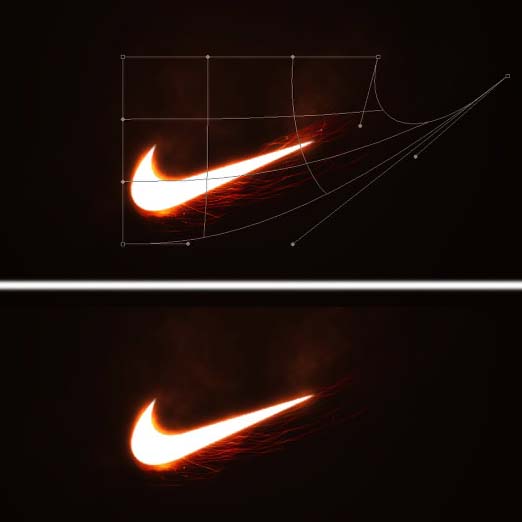 #p# 10、转到色相饱和度,改变他们,如图中所示。
#p# 10、转到色相饱和度,改变他们,如图中所示。 
11、复制火花层,让它垂直翻转一下,把它放到上部,调整它的大小等,如图中那样即可。 
12、从原始火花图片里再选择一片区域,划痕明显点的,然后放进来,重复7-10步的过程,做到如下图那样。  #p# 13、再次重复7-10步的过程,这次我们要加上一个尾巴,让它飘渺点。
#p# 13、再次重复7-10步的过程,这次我们要加上一个尾巴,让它飘渺点。 
14、现在可以创造一些星星。新建一层,填上黑色,这是保证你的前景色和背景色为白色和黑色,打开滤镜-杂色-添加杂色,数量为15%,高斯分布,单色。接着改变图层模式为滤色,再打开色阶,来调整黑与白的范围,你可以自己尝试,以达到自己的期望值。  #p# 15、现在我找了一个高尔夫球员,我准备加进去,已完成我的创意,也使内容更丰富些。
#p# 15、现在我找了一个高尔夫球员,我准备加进去,已完成我的创意,也使内容更丰富些。 
16、高尔夫球手放在文件的右下角,使用画笔,用#d88c4d的颜色,尺寸调大些,在球手背后创造一个淡淡的光晕,不透明度可以设为25%。 
17、最后我们可以加一些logo,广告语之类的,和一些小的光芒效果(如球杆上的光)。好了,到此结束了,下次再见! 

ホットAIツール

Undresser.AI Undress
リアルなヌード写真を作成する AI 搭載アプリ

AI Clothes Remover
写真から衣服を削除するオンライン AI ツール。

Undress AI Tool
脱衣画像を無料で

Clothoff.io
AI衣類リムーバー

AI Hentai Generator
AIヘンタイを無料で生成します。

人気の記事

ホットツール

メモ帳++7.3.1
使いやすく無料のコードエディター

SublimeText3 中国語版
中国語版、とても使いやすい

ゼンドスタジオ 13.0.1
強力な PHP 統合開発環境

ドリームウィーバー CS6
ビジュアル Web 開発ツール

SublimeText3 Mac版
神レベルのコード編集ソフト(SublimeText3)

ホットトピック
 7366
7366
 15
15
 1628
1628
 14
14
 1353
1353
 52
52
 1266
1266
 25
25
 1214
1214
 29
29
 ソーシャルメディアグラフィックを作成するためにPhotoshopを使用するにはどうすればよいですか?
Mar 18, 2025 pm 01:41 PM
ソーシャルメディアグラフィックを作成するためにPhotoshopを使用するにはどうすればよいですか?
Mar 18, 2025 pm 01:41 PM
この記事では、ソーシャルメディアグラフィックスのPhotoshop、セットアップ、設計ツール、最適化技術をカバーすることを使用して詳細に説明しています。グラフィック作成の効率と品質を強調しています。
 Photoshop(ファイルサイズ、解像度、カラースペース)でWeb使用のために画像を準備するにはどうすればよいですか?
Mar 13, 2025 pm 07:28 PM
Photoshop(ファイルサイズ、解像度、カラースペース)でWeb使用のために画像を準備するにはどうすればよいですか?
Mar 13, 2025 pm 07:28 PM
記事では、PhotoshopでのWeb使用のための画像の準備、ファイルサイズ、解像度、カラースペースの最適化に焦点を当てています。主な問題は、画質と迅速な読み込み時間のバランスをとることです。
 Photoshopのコンテンツを意識した塗りつぶしおよびコンテンツを意識した移動ツールを効果的に使用するにはどうすればよいですか?
Mar 13, 2025 pm 07:35 PM
Photoshopのコンテンツを意識した塗りつぶしおよびコンテンツを意識した移動ツールを効果的に使用するにはどうすればよいですか?
Mar 13, 2025 pm 07:35 PM
記事では、Photoshopのコンテンツを意識した塗りつぶしツールを効果的に使用して、ソース領域の選択、間違いの避け、最適な結果のために設定の調整に関するヒントを提供します。
 Photoshopのビデオ編集機能を使用するにはどうすればよいですか?
Mar 18, 2025 pm 01:37 PM
Photoshopのビデオ編集機能を使用するにはどうすればよいですか?
Mar 18, 2025 pm 01:37 PM
この記事では、ビデオ編集にPhotoshopを使用する方法、ビデオのインポート、編集、エクスポートの手順の詳細、およびタイムラインパネル、ビデオレイヤー、エフェクトなどの重要な機能の強調表示について説明します。
 Photoshopの正確な色についてモニターを校正するにはどうすればよいですか?
Mar 13, 2025 pm 07:31 PM
Photoshopの正確な色についてモニターを校正するにはどうすればよいですか?
Mar 13, 2025 pm 07:31 PM
記事では、Photoshopの正確な色のモニターの校正、キャリブレーションのツール、不適切なキャリブレーションの効果、および再調整頻度について説明します。主な問題は、色の精度を確保することです。
 Photoshop(ファイルサイズ、解像度を最適化)を使用してWeb用の画像を準備するにはどうすればよいですか?
Mar 18, 2025 pm 01:35 PM
Photoshop(ファイルサイズ、解像度を最適化)を使用してWeb用の画像を準備するにはどうすればよいですか?
Mar 18, 2025 pm 01:35 PM
記事では、ファイルのサイズと解像度に焦点を当てたPhotoshopを使用して、Webの画像の最適化について説明します。主な問題は、品質と負荷時間のバランスをとることです。
 PhotoshopでアニメーションGIFを作成するにはどうすればよいですか?
Mar 18, 2025 pm 01:38 PM
PhotoshopでアニメーションGIFを作成するにはどうすればよいですか?
Mar 18, 2025 pm 01:38 PM
記事では、既存のGIFにフレームを追加するなど、PhotoshopでアニメーションGIFの作成と最適化について説明します。主な焦点は、品質とファイルサイズのバランスをとることです。
 Photoshop(解像度、カラープロファイル)を使用して、印刷用の画像を準備するにはどうすればよいですか?
Mar 18, 2025 pm 01:36 PM
Photoshop(解像度、カラープロファイル)を使用して、印刷用の画像を準備するにはどうすればよいですか?
Mar 18, 2025 pm 01:36 PM
この記事は、Photoshopで印刷するための画像の準備を導き、解像度、色プロファイル、シャープネスに焦点を当てています。 300 PPIおよびCMYKプロファイルが高品質のプリントに不可欠であると主張しています。




